
时间:2021-03-28 05:38:18 来源:www.win10xitong.com 作者:win10
win10系统从发布到现在已经更新了数不清的版本了,每次更新都会解决一些问题,但还是难免会有Win10开机进入安全模式的问题。即便是很多平时能够独立解决很多问题的网友这次也可能不知道怎么处理Win10开机进入安全模式的问题,我们现在就来看下怎么处理,我们现在可以按照这个步骤:1、电脑还能启动的情况下,直接按Shfit键重启;2、选择一个选项下,点击疑难解答(重置你的电脑或查看高级选项)就轻而易举的解决好了。接下来我们就一起来看看Win10开机进入安全模式详细的详细处理本领。
小编推荐下载:win10 64位
Win7系统
重启或开机,也就是在出现电脑品牌Logo的时候,按键盘F8,或按 Ctrl 键,这样就会出现几个模式选项让大家选择,直接回车选择安全模式即可;
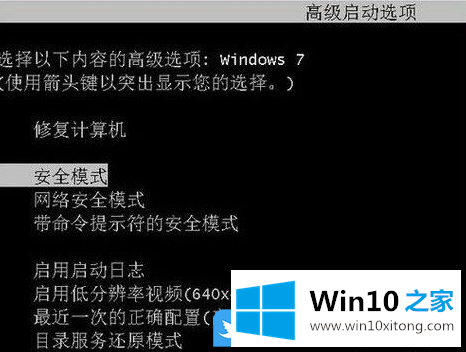
Win10系统
1、电脑还能启动的情况下,直接按Shfit键重启;
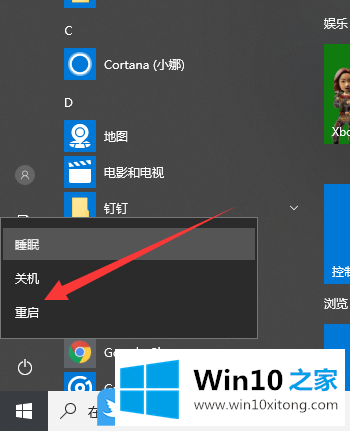
2、选择一个选项下,点击疑难解答(重置你的电脑或查看高级选项);

3、点击高级选项;
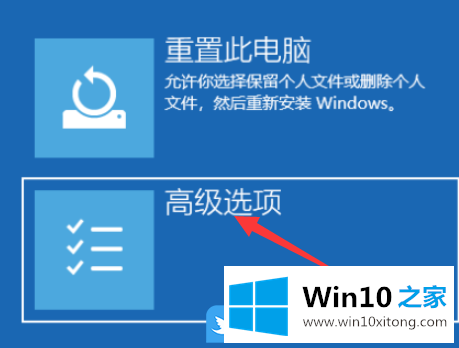
4、继续点击启动设置(更改 Windows 启动行为);
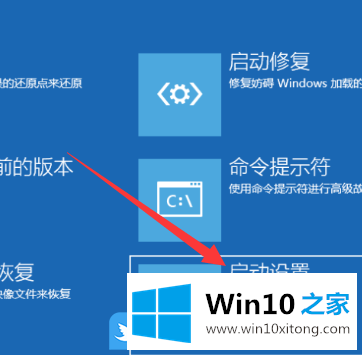
5、重启进入启动设置,使用数字键或功能键 F1-F9,按 F4 即可启用安全模式;

以上就是Win7/Win10开机进入安全模式|电脑如何进入安全模式文章。
有关于Win10开机进入安全模式的详细处理本领到这里就给大家说完了,朋友们都学会如何操作了吗?希望这篇文章对大家有所帮助,多谢支持。